 mapgis地理信息系统
mapgis地理信息系统
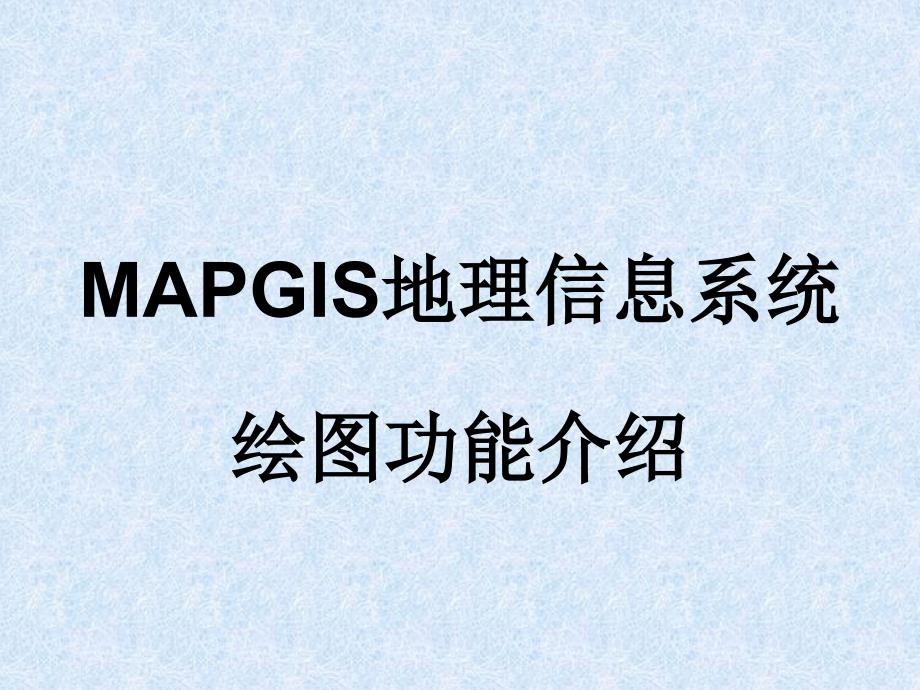


《mapgis地理信息系统》由会员分享,可在线阅读,更多相关《mapgis地理信息系统(30页珍藏版)》请在装配图网上搜索。
1、单击此处编辑母版标题样式,,单击此处编辑母版文本样式,,第二级,,第三级,,第四级,,第五级,,,,*,MAPGIS,地理信息系统,绘图功能介绍,主要内容,地理信息的输入与编辑,,地形图的误差校正和图形裁切,,图形投影变换,,文件转换与升级,,地形图与成果图件的复合,,平剖图和等值线图的生成,,成果图件的输出,1,、地理信息的输入与编辑,数字化仪输入子系统,,在数字化仪加电初始化后,确定原点和横轴方向,建立用户自定义的坐标系,如果是建立新的图形数字文件,则直接开始数字化,如果是在老文件后继续数字化,则要先将老文件装入,再数字化。每次数据采集完后,,,一定要注意经常保存数据到文件中。数字化仪初始
2、化只需一次即可,只要不退出输入子系统,它就一直有效。,,图形数字化以前,首先认真读图,对整个图形主要结构要有一个了解,然后根据一定的目的和分类指标,对底图上的图形要素进行分类。比如,可按地理要素或地质要素分类,也可以按几何特征分类,或按用途以及特征结合分类等。每一类作为一个图层,对每一个图层给一个图层名,做到见名知意,如果不给图层名,系统缺省为是自由图层。另外在数字化中提供了修改当前图层功能,当前图层下采集的数据都默认为当前图层。我们可以在编辑系统的图层菜单中,给它们重新命名。,扫描仪矢量化输入子系统,,,扫描矢量化为图形输入提供另一种方法:扫描输入法,前述输入子系统中提供的输入方法是通过数字
3、化仪输入图形数据,并以矢量方式存贮的,因而采集后的数据可以直接进行编辑或高程处理。而扫描矢量化子系统提供的扫描输入法是通过扫描仪直接扫描原图,以栅格形式存贮于图象文件中,(,如*,.TIF,等,),,然后经过矢量化转换成矢量数据,存入到线文件,(*.WL),或点文件,(*.WT),中,再进行编辑、输出。,,扫描矢量化提供了对整个图形进行全方位游览、任意缩放,自动调整矢量化时的窗口位置,以保证矢量化的导向光标始终处在屏幕中央;矢量化方式有无条件全自动矢量化和人工导向自动识别跟踪矢量化两种方式,人工导向自动识别跟踪矢量化除了能对二值扫描图矢量化外,还可对灰度扫描图、彩色扫描图进行识别跟踪矢量化,因
4、而可对复杂的小比例尺全要素彩色地图进行有效矢量化。在矢量化时,具有退点、加点、导向、抓线头、选择等功能,可有效地选取所需图形信息,剔除无用噪声,克服无条件全自动矢量化时的盲目性,减少后期图形编辑整理的工作量,并可同时对图形进行分层处理。,,系统还采用了多种可供选择的快速全自动矢量化方法,以便对于较清晰的、图形信息单一的图纸进行快速矢量化。矢量化时,在保证曲线精度的情况下,对坐标数据点进行自动抽稀(即线段矢量化后,曲率大时取点多,曲率小时取点稀,直线只取两个端点),抽稀率可手工控制,从而大大减少图形矢量化后的数据量。,图,1,数字化仪输入子系统,图,2,扫描矢量化输入,地理信息的编辑处理子系统,
5、,,一幅地图或工程项目输入到计算机后可能被分成多个文件(要素层)来进行编辑、处理和分析,当文件太多时,不易查找和记忆,因此我们要建立一个工程文件,来描述这些信息,管理这些内容,而且在编辑处理同一工程时,不必装入每一个文件,只需装入工程文件即可。这样,既方便装入,也方便编辑处理。同一工程中,同时只能有三个文件处于编辑状态,即每次只有三个文件可以进行编辑,分别为点、线和区文件。换句话说,同一图元类型的文件每次只能有一个文件处于编辑状态。具体编辑那三个文件,通过,[,设置编辑项,],功能来进行。具体操作时,在列表窗口中选择所要设置的文件,按,[,设置编辑项,],菜单项,如果该文件是只读显示状态时即变
6、为可编辑修改状态,如果该文件处于关闭不可见状态即不起作用。,,线编辑,,,主要功能有:,,编辑指定线 输入线,,键盘输入线 点联线,,删除线 移动线,,复制线 阵列复制,,剪断线 钝化线,,联接线 延长缩短线,,线上加点 线上删点,,线上移点 造平行线,,光滑线 抽稀
7、线,,改线方向 线节点平差,,放大线 旋转线,,镜像线 弧段提取线,,,其中,输入线又包括,:输入流线、输入折线、输入正交线、输入圆线、输入椭圆线、输入弧线、输入矩形线、输入平行四边形、输入双线、输入正交多边形,,,线参数编辑包括,:修改参数、统改参数、修改缺省线参数、修改线属性、编辑图元属性结构、根据属性赋参数、根据参数赋属性,点编辑,,,主要功能有:,,编辑指定图元 输入点图元,,删除点 移动点,,移动点坐
8、标调整 复制点,,阵列复制点 点定位,,对齐坐标 剪断字串,,连接字串 修改图像,,修改文本 改变角度,,,输入点图元,有以下六种类型:注释、子图、圆、弧、图像、版面。,,,点图元参数编辑,包括:修改参数、统改参数、缺省参数、修改点属性、根据属性赋参数、根据属性标注释、注释赋予属性、根据参数赋属性、编辑点属性结构。其中点属性里可以放置高程、地名等信息。,,图,3,线编辑功能,图,4,点编辑功能,区域编辑,,,主要功能有:,,编辑指定区图元
9、 输入区,,挑子区 删除区,,区镜像 复制区,,阵列复制区 合并区,,分割区 自相交检查,,检查组成区的弧段,,,,,弧段编辑,包括:输入弧段、从线工作区提取弧段、弧段加点、删除弧段、移动弧段、 剪断弧段、弧段改向、延长缩短弧段、光滑弧段、结点平差、 抽稀弧段、弧段放大、弧段旋转、设置基线、键盘输入弧段,,区域参数编辑,包括:修改参数、统改参数、修改属性、根据属性赋参数、根据参数赋属性。其中可以根据区域属性来计算面积和周长。,其他经常用到的功能,,,,整图变换,:包括整幅图形的平移、比例和旋转三种变换。整
10、图变换包括线文件、点文件和区文件的变换,前边打勾时表示对应的图元文件要进行变换。该功能有如下两种情况:,,键盘输入参数:选择键盘输入参数编辑器弹出变换输入板,可选择变换文件类型。特别对于点类型文件可选择“参数是否变化”,即在座标变换的同时,点的本身大小和角度是否变化。我们可以根据需要输入相应的平移、比例、旋转参数。,,光标定义参数: 选择光标定义参数,系统需要用户用光标先定义平移原点、旋转角度后弹出变换输入板,并将这些参数放入对话框中,用户可进行修改。,,1),平移参数: 按系统提示从键盘上输入相应的相对位移量后,即将图形移到了相应的位置。,,2),比例参数: 利用这个变换可以将
11、图形放大或缩小。在,X,、,Y,两个方向的比例可以相同也可以不同。当输入,x,、,y,方向的比例系数后,系统就按输入的系数对图形进行变换。,,3),旋转参数: 将整幅图绕座标原点,(0,0),,按您输入的旋转角度旋转,当旋转角为正时,逆时针旋转,为负时顺时针旋转。,,另外,在点变换的下边,有一个“参数变化”选择项,当选择时,表示在进行点图元变换时,除位置坐标跟着变换外,其对应的点图元参数也跟着变化,如注释高宽、宽度等等。,,整块移动,: 将所定义的块中所有图元(包括点、线、区)移动到新位置。,,整块复制,: 将所定义的块中所有图元(包括点、线、区)拷贝到新位置。,图,5,区编辑功
12、能,图,6,整图变换,系统库编辑子系统,,系统库编辑主要提供了对子图库、填充图案库、线型库和颜色库的编辑功能。对系统库中已有的子图、图案、线型,只要给出相应的代号和参数,该编辑系统就可以从库中调出;若库中没有需要的子图、图案、线型,那么就要编辑生成新的,然后存到库中。系统库中编辑新的子图、图案、线型的方法功能和点线面的编辑功能一致,编辑成所需要的样子保存就可以了。,,利用,[,符号库拷贝,],功能您可以实现不同符号库之间符号的拷贝、增删、重组,从而为实现不同符号库间的符号交换和组合优化提供了方便。,图,7,系统库编辑,图,8,图案库编辑,2,、地形图的误差校正和图形裁切,误差校正,,,为了对输
13、入的图元文件进行校正,首先得确定图形的控制点。我们这里所说的图形控制点,是指能代表图形某块位置坐标的变形情况,其实际值和理论值都已知或可求得的点。如图形中经纬网交点,从位置上它可指示一幅图的位置情况,其周围点的位置坐标都是以其为依据。在一幅图中,具体经纬网点的理论坐标可以经计算或根据标准经纬网求得,为此,经纬网点往往作为校正用的控制点。控制点的选取应尽量能覆盖全图,而且均匀,至于控制点的多少根据实际情况,若图件较大,要求的精度较高,要求的控制点越多。一般控制点为经纬交叉点,控制点越多,控制越精确。在实际校正过程中,一般情况采用交互采集控制点,不用自动采集控制点,自动采集不宜把握。,,交互采集控
14、制点,包括添加、修改和删除控制点操作。,,,添加控制点,:设置参数窗口中选择采集控制点的实际值和理论值。则具体操作时,每按一次鼠标左键,采集一个控制点,若当前鼠标位置处的点不为线交点或搜索不到交点时,则将提示用户是否将当前鼠标位置作为要采集的值。此时若鼠标附近匹配半径内有多个交点,将提示用户选择认可。,,,修改控制点,:通过鼠标获取框选择要修改的控制点,然后系统逐个弹出控制点的值,供查看或修改。,,,删除控制点:,删除鼠标获取框内的控制点。,2.2,图形裁切,,,裁剪实用程序可以对图形文件,(,点文件、线文件、区文件,),进行任意的裁剪。裁剪方式有内裁剪和外裁剪。内裁剪即裁剪后保留裁剪框里面的
15、部分,外裁剪则是裁剪后保留裁剪框外面的部分。,,功能包括:,,定义裁剪框、 定义裁剪工程、 编辑裁剪工程,,定义裁剪框可以在图形编辑系统里进行,根据实际情况划出裁剪框,将框线另存为一个文件。,,定义好裁剪工程后,就可以开始裁剪,裁剪程序根据裁剪工程中的内容逐项进行,并将裁剪结果存到裁剪结果文件中。如果没指定裁剪结果文件名,系统将不进行任操作。,图,9,误差校正系统,图,10,图形裁剪,3,、图形投影变换,高斯,-,克吕格坐标系的,X,、,Y,轴正好对应,MAPGIS,坐标系的,Y,和,X,,高斯,-,克吕格坐标系的纵向为,X,,而,MAPGIS,坐标系的纵向为,Y,。,,高斯,-,克吕
16、格坐标系的横向坐标最多为,6,位,纵向最多为,7,位。在,MAPGIS,中使用时,若横向为,8,位,则前,2,位为带号,使用时记着要去掉前边的带号,将带号输入对应的参数中。,,高斯,-,克吕格坐标系的坐标单位为米,而,MAPGIS,坐标系的坐标为毫米,所以输入比例尺时要注意对应。,,,1:50,万以上的标准图框都是高斯,-,克吕格坐标系,并且生成的标准图框都进行了坐标平移和旋转,使左下角为,(0,0),,左下角和右下角的坐标在纵向上相同,即水平对齐。而投影变换中的坐标都是对应投影的大地坐标,因此,在用标准图框进行投影转换前,需要先将其还原为相应的大地坐标,才能开始转换。在后边的标准图框生成过程
17、中,有一个“是否将左下角平移为原点”,若不选该开关,则生成的标准图框中的坐标就为大地坐标,从而可以直接参加投影变换。,,在用户输入或矢量化的图中,其用户参考坐标系一般情况下与投影坐标系不重合,因此,用户在将这样的图进行投影转换前,只有输入控制点,(TIC,点,),将其平移、校正到相应的投影坐标系中,才能开始转换,否则结果不正确。总之,投影转换是相对于对应投影坐标系,而非用户坐标系。,4,、文件转换与文件升级,文件转换,,,MAPGIS,系统提供了数据接口转换子系统,为,MAPGIS,系统和其它,GIS,系统间实现了不同系统间的数据转换,从而达到数据资源的共享。,,,MAPGIS,的数据文件使用
18、了新的文件格式,能存储更多的图形信息,但,MAPGIS,的编辑系统只能调入输出它自己的标准格式文件。,,,MAPGIS,数据输入接口包括,MAPGIS,的明码格式数据接口、,DXF,格式接口、,MAPINFO,格式接口及,ARC/INFO,接口等,其中,ARC/INFO,接口包括内部格式接口、,E00,格式接口、,ARC/INFO,公开格式接口。,MAPGIS,的明码格式数据接口是一个开放式的软件数据接口,用于其它应用软件绘制的图件,只要按本接口的格式写成图形文件,就可以由,MAPGIS,系统读入,进行编辑修改和图形输出。比如我们所生成的平面剖面图,就是,MAPGIS,的明码数据格式,需要进行
19、明码文件转换才能进行编辑修改出图。,MAPGIS,系统的图形文件也可输出为明码格式,由其它应用软件调用。,ARC/INFO,的数据格式被很多软件广为使用,在,GIS,领域应用的十分广泛,因此,,MAPGIS,提供了与,ARC/INFO,在各个层次上的输出输入接口,输入接口可以将其转换为,MAPGIS,的标准数据格式,但是有时候会丢失部分信息,需要进行人工填补。,MAPGIS,数据输入接口菜单如下图所示。,图,11,文件转换输入,图,12,文件转换输出,文件格式,,线文件格式,,线文件结构,,逻辑结构: 文件头 线数,1,号线,2,号线,……,,,具体为:,,,A,、文件头,,8,个字节,WMA
20、P9021 (,老的文件为,WMAP6021,或,WMAP7021,和,WMAP8021),,B,、线数,n,,C,、,1,号线,,线型号 辅助线型号 线色 线宽,X,系数,Y,系数 辅助色 图层 透明输出,,线点数,m1,,x1 y1,,x2 y2,,…,,xm1 ym1,,ID,线长度,,,2,号线,,线型号 辅助线型号 线色 线宽,X,系数,Y,系数 辅助色 图层 透明输出,,线点数,m2,,x1 y1,,x2 y2,,…,,xm2 ym2,,……,,ID,线长度,,,n,号线,,线型号 辅助线型号 线色 线宽,X,系数,Y,系数 辅助色 图层
21、 透明输出,,线点数,mn,,x1 y1,,x2 y2,,…,,xmn ymn,,ID,线长度,,点文件格式,,点文件结构,,逻辑结构:,,文件头 点数,1,号点,2,号点,……,,,具体为:,,A,、文件头,,8,个字节,WMAP9022 (,老的文件为,WMAP6022,或,WMAP7022,和,WMAP8022),,B,、点数,n,,C,、,1,号点,,x1 y1 ID,,type1,{点类型,类型不同,点信息也不同。点类型取值如下:,,,0,字符串,1,子图,2,圆,3,弧,4,图象,5,文本 },,点信息 {点信息和点类型相对应,},,当,type=0,时,点信息为:
22、,",字符串,",字符高度 字符宽度 字符间隔 字符串角度 中文字体,,西文字体 字形 水平,(0),或垂直排列,(1),颜色 图层 透明输出,,当,type=1,时,点信息为:子图号 子图高 子图宽 子图角度 辅色 颜色 线宽 图层 透明输出,,当,type=2,时,点信息为:半径 轮廓颜色 线宽 填充,(1),或不填充,(0),标志 颜色 图层 透明输出,,当,type=3,时,点信息为:半径 起始角度 终止角度 线宽 颜色 图层 透明输出,,当,type=4,时,点信息为:,",图象文件名,",宽度 高度 角度 颜色 图层 透明输出,,当,type=
23、5,时,点信息为:,",文本字串,",字高 字宽 字间距 角度 中文字体 西文字体 字形,,行间距 版面长 版面宽 水平,(0),或垂直排列,(1),颜色 图层 透明输出,,,2,号点,,,……,,n,号点,区文件结构,,区文件结构,,区逻辑结构为:文件头 弧段数,1,号弧段,2,号弧段,…,最后弧段 节点数,1,号结点,2,号结点,……,最后结点 区数,1,号区,2,号区,……,最后区,,具体为:,,A,、文件头,,8,个字节,WMAP9023 (,老的文件为,WMAP6023,或,WMAP7023,和,WMAP8023),,B,、弧段数,an,,C,、,1,号弧段
24、线型号 辅助线型号 线色 线宽,X,系数,Y,系数 辅助色 图层 透明输出 前节点号 后节点号,{,若没有指向任何节点,则为,0},左区号 右区号,{,若没有区号,则为,0},,线点数,m1,,x1 y1,,x2 y2,,…,,xm1 ym1,,………,,ID,线长度,,an,号弧段线型号 辅助线型号 线色 线宽,X,系数,Y,系数 辅助色 图层 透明输出 前节点号 后节点号,{,若没有指向任何节点,则为,0},左区号 右区号,{,若没有区号,则为,0},,线点数,man,,x1 y1,,x2 y2,,…,,xman yman,,ID,线长度
25、,D,、节点数,nn,,E,、,1,号节点,x1 y1,节点弧段数,k,,,弧段号,1,弧段号,2…,弧段号,k,,………,,nn,号节点,,,xnn ynn,,,节点弧段数,knn,,,弧段号,1,弧段号,2…,弧段号,knn,,F,、区数,rn,,G,、,1,号区 区颜色 填充图案号 图案高 图案宽 笔宽 图案颜色,,图层 透明输出,ID,面积 周长,,区数据项数,n,,,弧段,1,编号,{,第,1,项,},,,弧段,2,编号,{,第,2,项,},,…,,,弧段,k,编号,{,第,k,项,},,0 {,第,k+1,项,},,,弧段,k+1,编号,{,第,k+2,项,},
26、,,弧段,k+2,编号,{,第,k+3,项,},,,最后弧段编号,{,第,n,项,},,……,,m,号区,,区颜色 填充图案号 图案高 图案宽 笔宽 图案颜色,,图层 透明输出,ID,面积 周长,,区数据项数,nm,,,弧段,1,编号,{,第,1,项,},,,弧段,2,编号,{,第,2,项,},,…,,,弧段,k,编号,{,第,k,项,},,0 {,第,k+1,项,},,,弧段,k+1,编号,{,第,k+2,项,},,弧段,k+2,编号,{,第,k+3,项,},,…,,,最后弧段编号,{,第,nm,项,},,4.3,文件升级,,,MAPGIS,系统前后经历了数个版本, 以前版
27、本所作的图件不能直接被新版本装入系统,必须要进行文件升级,升级以后,因为属性库的不同,图面内容可能有变化,还需要人工检查修改,在升级前最好对老文件作一个备份。,,选中主菜单下的“文件升级”功能项后,系统下拉出一菜单,进行点、线、区图元文件升级选择。若需转换整个目录文件,则选择“升级所有文件”,默认保存到原始文件所在的目录,也可以重新存储到另外一个目录中,其余图元文件转换同上。,图,13,文件升级程序,5,、地形图与成果图件的复合,成果图件包括各类等值线图、平面剖面图、解释成果图等等,在输出成果图件时,要给其附加上地理信息,也就是我们所说的地理地图,开始生成的地理地图是用户自定义坐标系,我们所作
28、的各类成果图件所采用的是实际大地坐标系,两者不在同一个位置上,为了方便出图,我们通常将地理地图经过校正变换到成果图件所在位置,这样,所有重新生成的成果图件自动就吻合到地理地图位置上,给出图带来了方便。需要注意的是:成果图件所有共有的信息都要放到地理地图上,如地理信息图例、比例尺、地理信息编图说明等信息要放到地理地图上,图名、成果图图例、成果图编图说明、责任表等信息要放到原成果图上,,6,、平剖图和等值线图的生成,生成平面剖面图所要考虑的因素有:,X,、,Y,的最大最小值,比例尺,填充颜色,变量总数和变量序列,坐标单位、航迹是否取直,是否抽点等因素,,z,变量比例尺的选择要参考图比例尺的大小,要
29、使图面美观且实用。,,生成等值线图首先应该对数据进行网格化处理,生成网格数据,然后在,MAPGIS,系统的,DTM,分析子系统中生成等值线图,需要注意的几个因素有:,X,、,Y,、,Z,的最大最小值,比例尺,填充的色阶颜色,网格间距,等值间距,坐标单位等因素,其中等值间距和色阶颜色的选择很重要,如果有的图件条带状较明显,可以适当调整等值间距和色阶颜色来改善图面效果,,,图,14,设置等值线图参数,7,、成果图件的输出,成果图件的输出首先要建立工程文件或者版面文件,工程文件包含了组成一张完整的成果图所有的点线面文件,版面文件可以同时输出需要合并在一起输出的几张图件,这样可以节省时间和纸张,提高工
30、作效率,在出图的过程中,我们可以通过改变输出比例来改变图件的比例尺,而不必在编辑模块里经常缩放比例尺。,,打开一个,.MPB,版面或一个,.MPJ,工程后,可以直接选择打印输出,在打印前,您以使用“打印机设置”功能对打印机的参数,打印方式等进行设置,,,对于,Windows,输出,由于受到输出设备的,Windows,输出驱动程序及输出设备的内部缓存限制,有的图元输出效果可能不令人满意,有的图元不能正确输出,但是对于一些比较简单,而且幅面较小的图来说,这种方法输出速度快,而且能驱动的设备比较多,适应范围也比较广。,栅格输出是将地图进行分色光栅化,形成分色光栅化后的栅格文件。将生成的栅格文件在“文
31、件”菜单下打开后,就可以对形成的栅格文件进行显示检查。,,在栅格输出设置中,可以调整各种颜色的输出的墨量,线性度。色相补偿调整,以及设置机器的分辩率等。设置的参数能以文件形式保存。,,在,MAPGIS,系统中,光栅化有两种方式,覆盖方式和透明方式:,,透明方式所用的原料是透明的,后画的地方不能覆盖先画的内容,先画的内容能透出来,先画和后画上的颜色混合,形成混合色。,,覆盖方式则假定原料是不透明的,后画的内容能将该地方原来的内容完全地覆盖住,先后上的颜色不能形成混合。,,在编辑系统里,每一个图元设置了透明方式和覆盖方式,可以在编辑每一个图元的参数时设置它是透明还是不透明。这样,就可以在一幅图中有的部分用透明,有的部分用覆盖,从而得到更好的输出效果。如果要使整幅图变为“透明”或“覆盖”方式,可在编辑子系统中使用,[,参数统改,],功能将图元的参数统改为“透明”或“覆盖”方式即可。,图,15,光栅输出参数设置,
- 温馨提示:
1: 本站所有资源如无特殊说明,都需要本地电脑安装OFFICE2007和PDF阅读器。图纸软件为CAD,CAXA,PROE,UG,SolidWorks等.压缩文件请下载最新的WinRAR软件解压。
2: 本站的文档不包含任何第三方提供的附件图纸等,如果需要附件,请联系上传者。文件的所有权益归上传用户所有。
3.本站RAR压缩包中若带图纸,网页内容里面会有图纸预览,若没有图纸预览就没有图纸。
4. 未经权益所有人同意不得将文件中的内容挪作商业或盈利用途。
5. 装配图网仅提供信息存储空间,仅对用户上传内容的表现方式做保护处理,对用户上传分享的文档内容本身不做任何修改或编辑,并不能对任何下载内容负责。
6. 下载文件中如有侵权或不适当内容,请与我们联系,我们立即纠正。
7. 本站不保证下载资源的准确性、安全性和完整性, 同时也不承担用户因使用这些下载资源对自己和他人造成任何形式的伤害或损失。
